Chỉ với những bước thực hiện dưới đây, cùng với đó là một chút kiến thức về Mac mini và sự cẩn thận của bạn. Thay thế airport/bluetooth board Mac mini Mid 2011 sẽ trở nên thật đơn giản.
THAY THẾ AIRPORT/ BLUETOOTH BOARD MAC MINI MID 2011
Mac Mini Mid 2011 là một sản phẩm "All in one" phân khúc giá rẻ dành cho người yêu thích sử dụng các sản phẩm cao cấp của Apple. Đặc điểm của Mac Mini là thiết kế sang trọng, nhỏ gọn và đặc biệt là dễ dàng tháo lắp, sửa chữa. Nếu bạn đang sở hữu chiếc máy Mac Mini Mid 2011 và muốn tự mình thay thế bộ phận bên trong máy. Trong bài viết này, Sửa chữa Laptop 24h .com sẽ hướng dẫn các bạn thay thế airport/bluetooth board Mac mini Mid 2011.
Một số đặc điểm của Mac Mini Mid 2011
Để phù hợp với thiết kế nhỏ gọn của chiếc Mac Mini, ổ đĩa quang đã được loại bỏ. Ngoài ra còn có một số đặc điểm khác: mặt trước có đèn LED nguồn màu trắng và cổng IR điều khiển từ xa của Apple và mặt sau chứa một loạt cổng kết nối giống như các model Mac Mini trước đó. Đáng chú ý nhất, bốn cổng USB và một cổng FireWire 800 đã được kết hợp với một cổng Thunderbolt, hứa hẹn cho kết nối với các thiết bị ngoại vi hiệu suất cao hơn đáng kể. Chiếc Mac Mini cũng nổi tiếng là máy tính duy nhất của Apple có cổng HDMI – giúp kết nối với màn hình TV cho trải nghiệm hình ảnh ở một tầng cao mới.
Các bước thay thế Airport/Bluetooth Board cho Mac Mini Mid 2011
Để thay thế airport/bluetoothboard Mac mini Mid 2011, các bạn thực hiện theo các thao tác sau:
Bước 1: Tháo vỏ ngoài

Thay thế Airport, Bluetooth board Mac mini Mid 2011 - Bước 1
Đặt ngón tay cái trong chỗ lõm cắt vào nắp dưới.
Xoay nắp dưới ngược chiều kim đồng hồ cho đến khi chấm sơn màu trắng trên nắp dưới thẳng hàng với vòng ghi trên vỏ bên ngoài.
Bước 2:
Thay thế Airport, Bluetooth board Mac mini Mid 2011 - Bước 2
Tháo nắp phía dưới và đặt nó sang một bên.
Bước 3: Quạt tản nhiệt
Thay thế Airport, Bluetooth board Mac mini Mid 2011 - Bước 3
Tháo hai ốc vít 11.3 mm T6 Torx bảo vệ quạt để bảng logic gần tấm ăng-ten.
Bước 4:
Thay thế Airport, Bluetooth board Mac mini Mid 2011 - Bước 4
Cầm tai của quạt gần nhất với RAM để nhấc quạt lên.
Bước 5:
Thay thế Airport, Bluetooth board Mac mini Mid 2011 - Bước 5
Tham khảo: Thay thế Loa Mac Mini Mid 2011
Nhấc quạt ra khỏi Mac Mini đủ để giải phóng mặt bằng đủ để truy cập kết nối của nó.
Cẩn thận kéo cáp quạt lên và nhấc đầu nối quạt ra khỏi ổ cắm của nó trên bảng logic.
Nhấc quạt ra.
Bước 6: Nắp động cơ
Thay thế Airport, Bluetooth board Mac mini Mid 2011 - Bước 6
Tháo ốc vít 3.5 mm T6 Torx bảo vệ nắp động cơ đến tản nhiệt.
Bước 7:
Thay thế Airport, Bluetooth board Mac mini Mid 2011 - Bước 7
Nhấc nắp động cơ từ cuối khu vực gần tấm ăng -ten.
Xoay nắp ra khỏi vỏ bên ngoài và nhấc ra.
Bước 8: Tấm ăng-ten
Thay thế Airport, Bluetooth board Mac mini Mid 2011 - Bước 8
Tháo ốc vít sau bảo vệ tấm ăng ten cho mini:
- Hai ốc vít 6.6 mm vít Torx T8.
- Hai ốc vít 5.0 mm Torx T8 hoặc 2.0 mm vít Hex.
Bước 9:

Thay thế Airport, Bluetooth board Mac mini Mid 2011 - Bước 9
Nhấc nhẹ tấm ăng-ten từ cuối gần nhất với RAM.
Cẩn thận kéo tấm ăng-ten ra khỏi vành tròn của vỏ ngoài.
Bước 10: Sử dụng đầu của một banh để nâng cẩn thận ăng-ten kết nối từ ổ cắm của nó trên bảng AirPort / Bluetooth.
Thay thế Airport, Bluetooth board Mac mini Mid 2011 - Bước 10
Bước 11: Lấy tấm ăng-ten từ Mac Mini
Thay thế Airport, Bluetooth board Mac mini Mid 2011 - Bước 11
Bước 12: Bảng logic
Thay thế Airport, Bluetooth board Mac mini Mid 2011 - Bước 12
Sử dụng đầu của một banh để nâng ổ cứng kết nối từ ổ cắm của nó trên bảng logic.
Bước 13: Sử dụng đầu của một banh để nâng cảm biến IR kết nối lên và ra khỏi ổ cắm của nó lên bảng logic.
Thay thế Airport, Bluetooth board Mac mini Mid 2011 - Bước 13
Bước 14: Tháo ốc vít
Tháo ba ốc vít sau đây:
- Một ốc vít 5.0 mm Torx T8 hoặc 2.0 mm vít Hex.
- Một ốc vít 16.2 mm T6 Torx vít.
- Một ốc vít 26 mm T6 Torx bế.

Thay thế Airport, Bluetooth board Mac mini Mid 2011 - Bước 14
Bước 15: Bảng I/O
Thay thế Airport, Bluetooth board Mac mini Mid 2011 - Bước 15
Cẩn thận kéo công cụ về phía bàng I/O. Bảng logic và I/O board lắp ráp nên hơi trượt ra khỏi vỏ ngoài.
Tháo các công cụ loại bỏ bảng logic Mac Mini.
Bước 16: Kéo bảng I/O
Thay thế Airport, Bluetooth board Mac mini Mid 2011 - Bước 16
Kéo I / O board, logic board lắp ráp ra khỏi vỏ bên ngoài đủ để truy cập kết nối điện.
Sử dụng ngón tay để ngắt kết nối cáp DC-In từ bảng logic.
Kéo cáp nối điện hướng về phía mặt trước của Mac mini.
Bước 17: Cẩn thận trượt bảng logic ra khỏi Mac mini, lưu ý vì bất kì loại cáp nào cũng có thể bị đứt.
Thay thế Airport, Bluetooth board Mac mini Mid 2011 - Bước 17
Bước 18: Loa

Thay thế Airport, Bluetooth board Mac mini Mid 2011 - Bước 18
Tháo hai ốc vít sau bảo vệ loa vào với bảng logic:
- Một ốc vít 3,5 mm T6 Torx.
- Một ốc vít 3.7 mm T6 Torx.
Bước 19:
Cẩn thận nhấc các dây loa lên để nâng loa nối lên và ra khỏi ổ cắm của nó trên bảng logic.
Thay thế Airport, Bluetooth board Mac mini Mid 2011 - Bước 19
Nhấc và tháo loa ra khỏi bảng logic.
Thay thế Airport, Bluetooth board Mac mini Mid 2011 - Bước 20
Bước 20: AirPort / Bluetooth Board
Thay thế Airport, Bluetooth board Mac mini Mid 2011 - Bước 21
Sử dụng mặt phẳng của một banh để nâng lên cả hai đầu nối ăng ten lên từ lỗ trên bảng AirPort / Bluetooth.
Thay thế Airport, Bluetooth board Mac mini Mid 2011 - Bước 22
Bước 21: Sử dụng banh để tháo cáp băng AirPort / Bluetooth từ ổ cắm của nó trên bảng AirPort / Bluetooth.
Thay thế Airport, Bluetooth board Mac mini Mid 2011 - Bước 23
Bước 22: Tháo hai ốc vít 2.6 mm Torx T6 bảo vệ AirPort / Bluetooth Board vào bảng logic.
Thay thế Airport, Bluetooth board Mac mini Mid 2011 - Bước 24
Bước 23: Gỡ bỏ bảng AirPort / Bluetooth Board ra khỏi bảng logic.
Để thay thế bảng Airport/ Bluetooth mới cho máy, bạn hãy thực hiện theo thứ tự ngược lại các bước tháo máy.
Trên đây là các thao tác thay thế vỏ ngoài Mac mini Mid 2011 mà Sửa chữa Laptop 24h .com chia sẻ đến các bạn. Trong quá trình thực hiện nếu các bạn có bất kỳ thắc mắc nào, hãy gọi ngay cho chúng tôi qua hotline 1800 6024 để được hỗ trợ khắc phục hoàn toàn miễn phí nhé. Chúc các bạn thành công!
























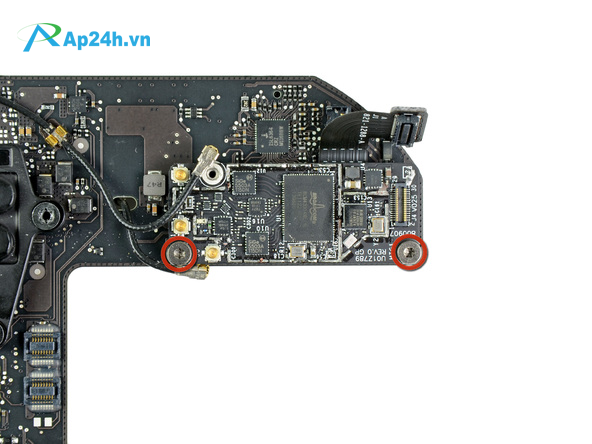










![[Tổng hợp] 50+ hình nền đen hiện đại, chất lượng cao](https://suachualaptop24h.com/images/news/2021/03/31/small/tong-hop-50-hinh-nen-den-bao-dep-va-chat-luong_1617134787.jpg)


![[Tổng hợp] 50+ hình nền capybara cute HD, 4K chất lượng cao](https://suachualaptop24h.com/images/news/2024/07/10/small/hinh-nen-capybara-cute-4k-cho-dien-thoai-may-tinh_1720594478.jpg)